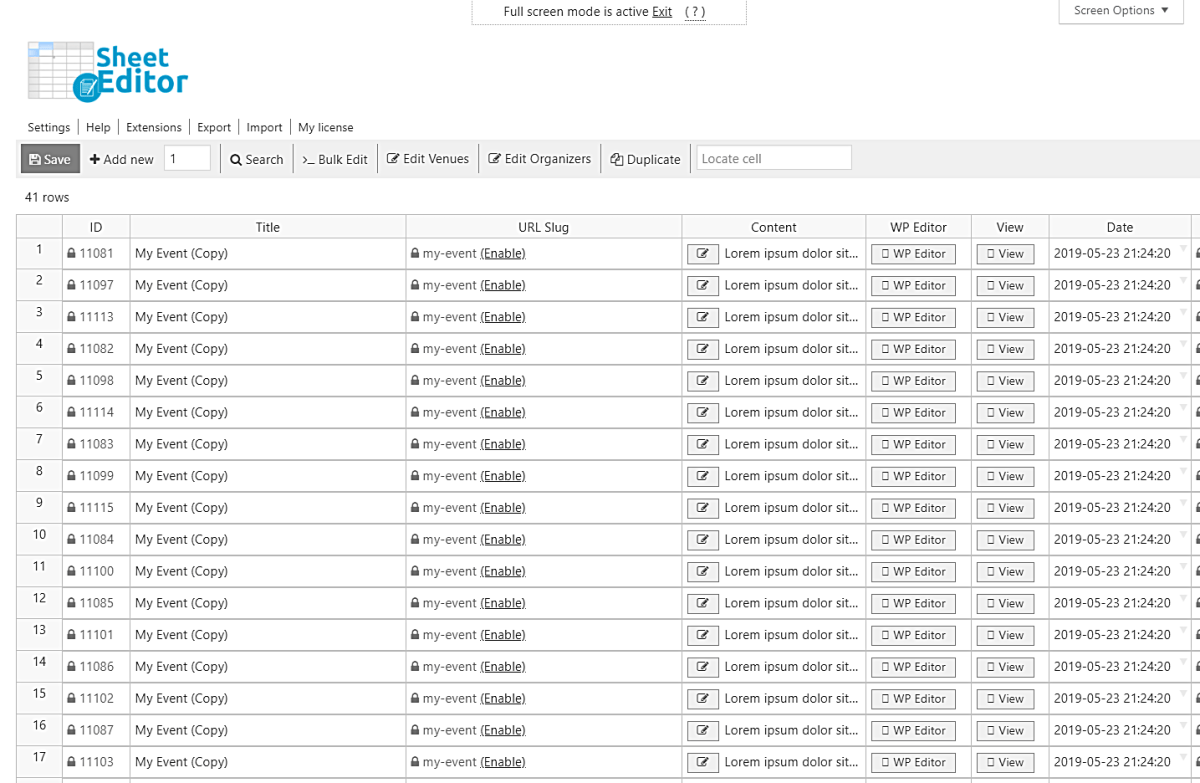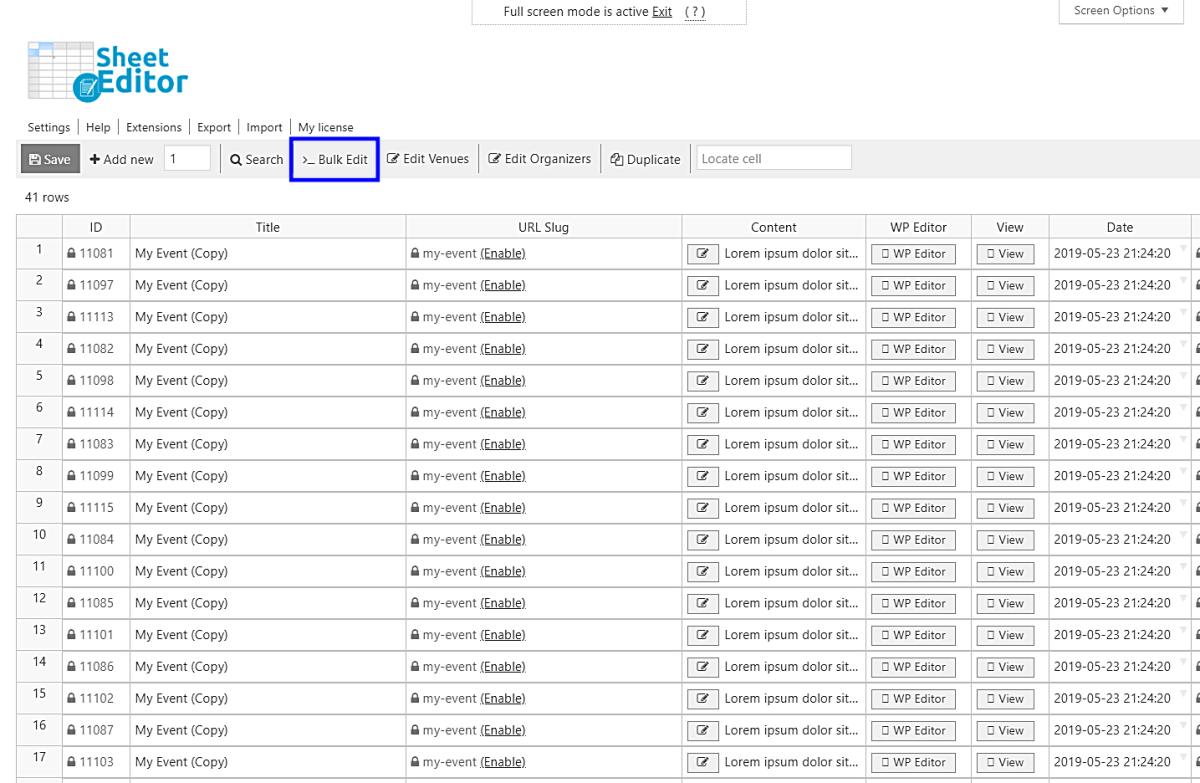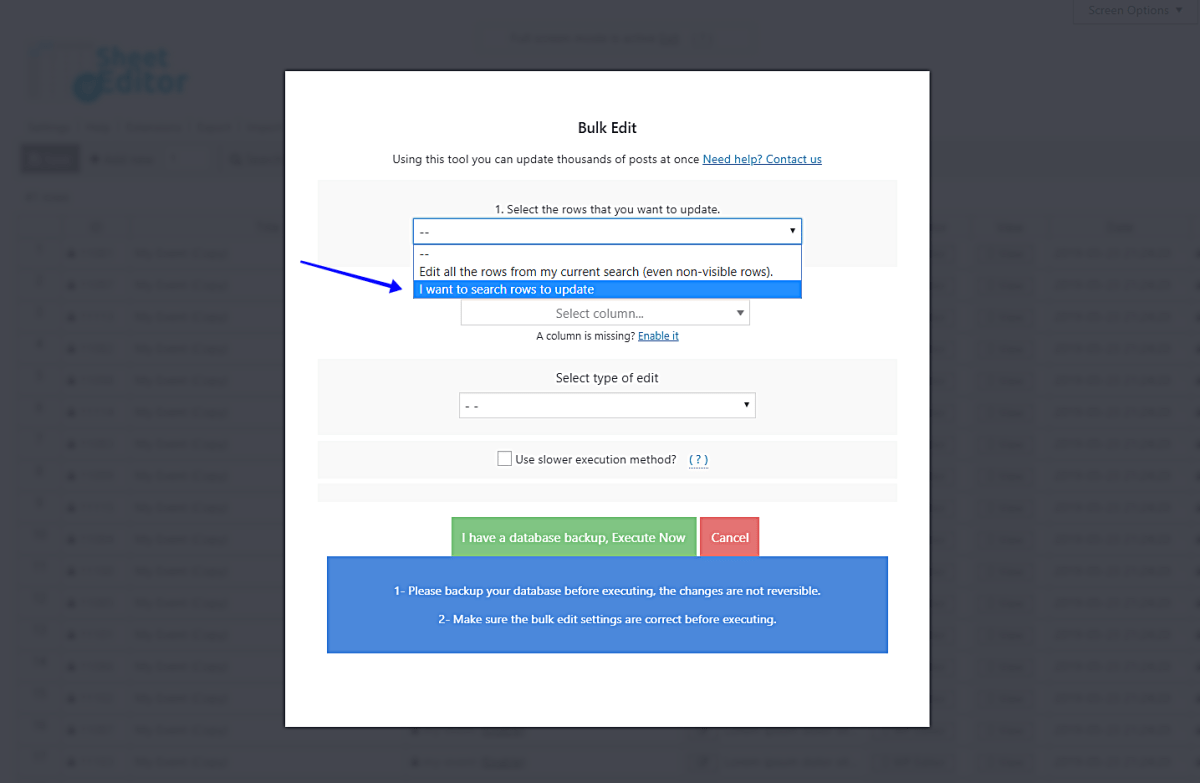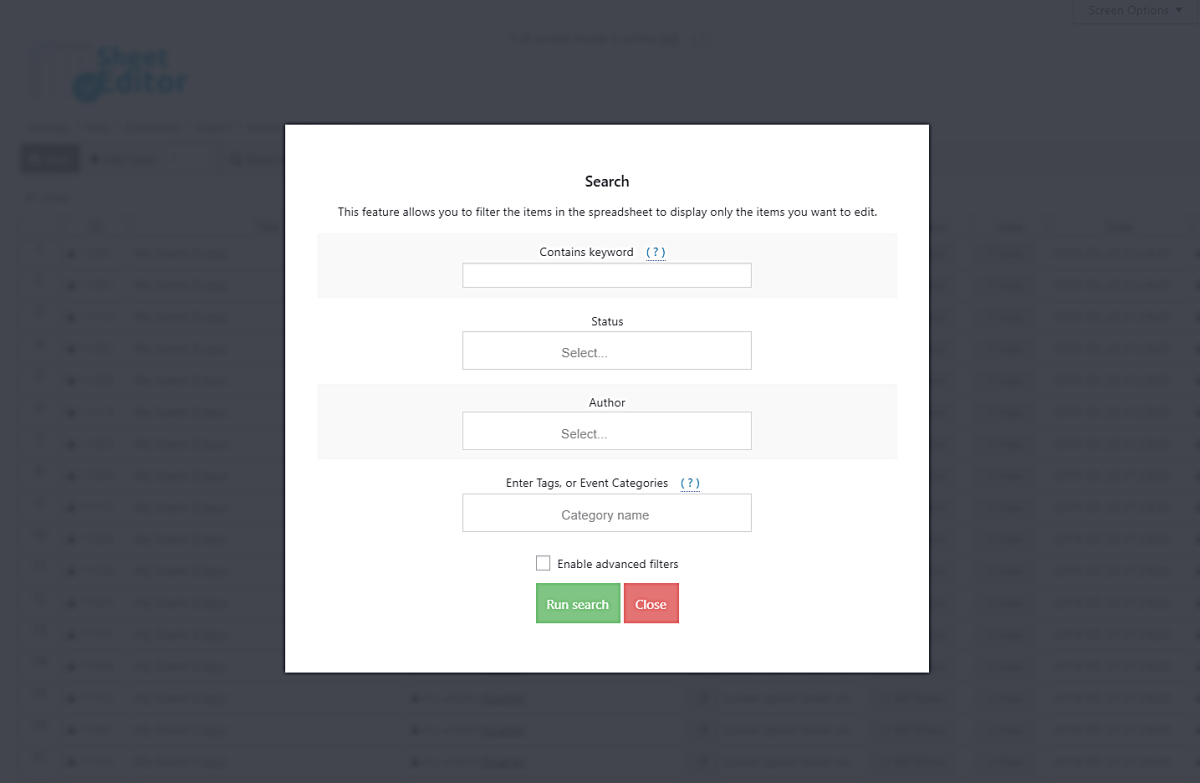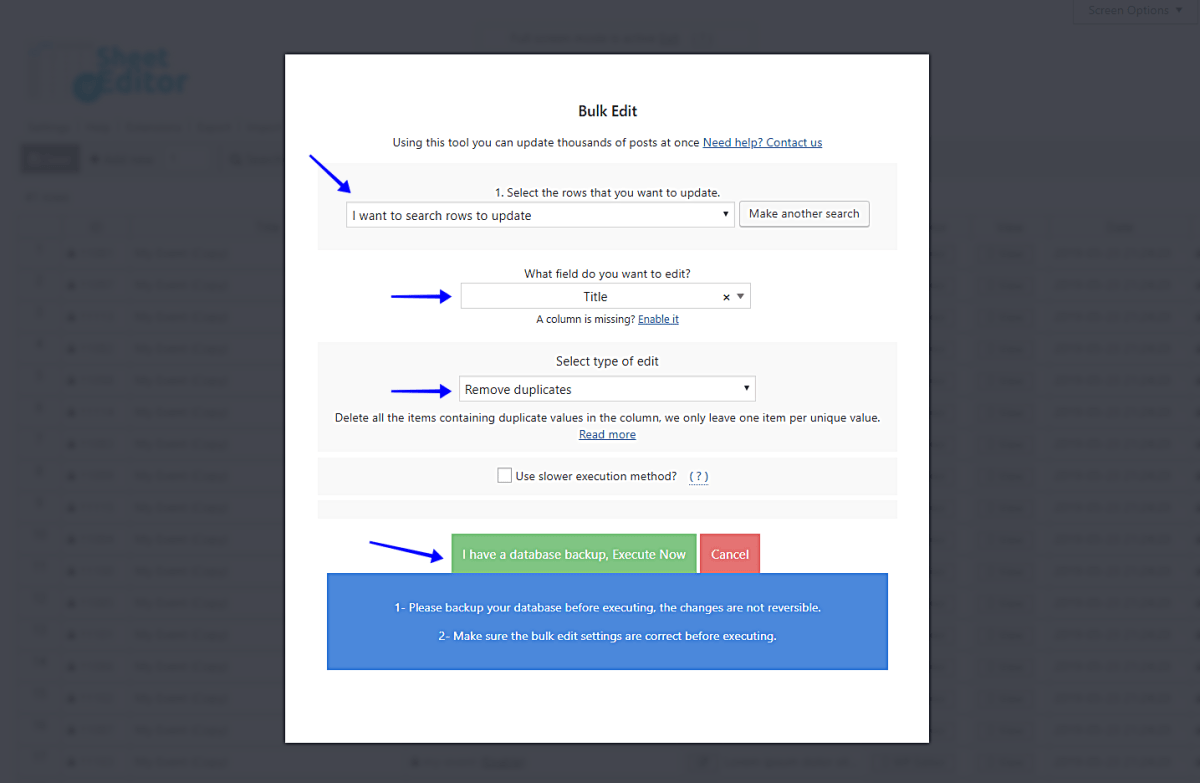在本文中,我们将向您展示如何从“事件日历”插件中删除重复的事件。很多时候我们会复制事件以测试不同的版本,最后我们决定哪个版本的事件更好。
问题是许多这些重复事件都被存储并且永远不会被删除。这使我们的服务器变得更慢,因为必须加载许多我们没有使用的事件。
这就是我们想要向您展示消除数百个重复事件的简单快捷的原因。无论是需要删除的50或500个重复事件,Events Spreadsheet插件都允许您在几分钟内删除它们。
你可以在这里下载插件:
下载事件电子表格插件 – 要么 – 阅读更多相关信息
安装并激活插件后,转到WP Sheet Editor> Edit Events打开它。您会看到一个包含所有活动及其完整信息的电子表格。
因此,只需按照这些简单的步骤。
1-打开批量编辑工具
使用批量编辑工具,您可以在几秒钟内编辑数百个事件。此工具位于插件的工具栏上,因此只需单击它即可打开。
2-过滤您的活动(可选)
您可以过滤要编辑的事件。为此,只需在“选择要更新的行”下拉列表中选择“我想要搜索要更新的行”选项。
这将打开包含以下搜索字段的搜索工具。
-
包含关键字 – 使用此字段可搜索包含特定关键字的所有事件。
-
状态 – 搜索标记为已发布,草稿等的所有事件。
-
作者 – 由创建它们的用户过滤您的事件。
-
输入标签或事件类别 – 过滤包含特定标签或类别的所有事件。
确定如何过滤事件后,单击“运行搜索”。这将过滤您的活动并转回批量修改工具。
3-删除重复事件
过滤事件后,您需要选择这些值,以便按标题删除重复事件。
-
选择要更新的行:我想搜索要更新的行
-
您要编辑哪个字段:标题
-
选择编辑类型:删除重复项
-
单击立即执行。
完成!
按类别删除所有重复事件非常简单。当然,您可以通过关键字,作者,状态等快速过滤它们。当然,Events Spreadsheet插件可以简化您的事件管理。
你可以在这里下载插件:
下载事件电子表格插件 – 要么 – 阅读更多相关信息